Использование квитанций о прочтении в веб-почте Count.com
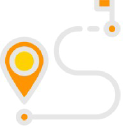
Отслеживание электронной почты - это отличный инструмент, позволяющий узнать, были ли открыты ваши письма. Хотя он не может сказать, что получатель также прочитал ваше сообщение, он позволяет получить больше контекста и более своевременные следующие шаги в вашем общении по электронной почте.
К сожалению, Count.com (mail.com) не предлагает отслеживание электронной почты в своей функциональности.
Хорошие новости! Count.com (mail.com) поддерживает IMAP, поэтому вы можете получить доступ к функции получения прочитанного сообщения через настольный почтовый клиент, например Mailbird.
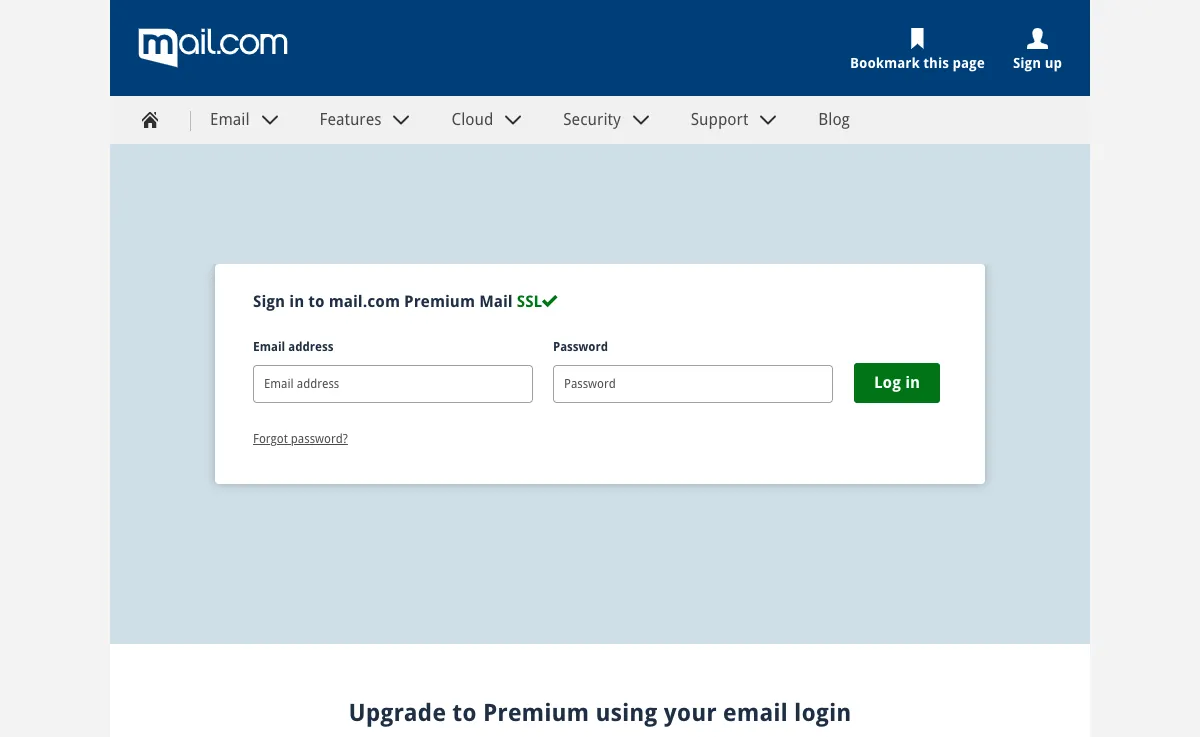
Итак, как вы отслеживаете открытия писем, отправленных с Count.com?
Чтобы получить доступ к этой ценной функции "квитанции о прочтении" при отправке электронного письма с вашего аккаунта Count.com (mail.com), просто выполните следующие действия. Вы сможете попробовать функцию "квитанции о прочтении" с помощью Mailbird бесплатно.
-
Загрузите и установите Mailbird
Mailbird - это настольный почтовый клиент, который очень удобен для управления несколькими адресами, как в единой папке Входящие, так и по отдельности. Он поддерживает большинство провайдеров электронной почты, поэтому вы можете завести практически любой аккаунт с удобными функциями управления электронной почтой, такими как квитанции о прочтении.
Итак, первый шаг - скачать и установить приложение на свой рабочий стол. -
Добавьте свою учетную запись Count.com
Запустите приложение Mailbird и добавьте свое имя, адрес Count.com и пароль. Затем дождитесь настройки сервера (или сделайте это вручную с помощью этих инструкций). Позже вы сможете добавить другие учетные записи в меню "Настройки".

-
Включите отслеживание электронной почты при составлении письма
После того как вы напишете сообщение и добавите получателей, найдите кнопку отслеживания электронной почты рядом с надписью Отправить в окне Составить. Нажмите на нее, чтобы включить отслеживание для этого письма.
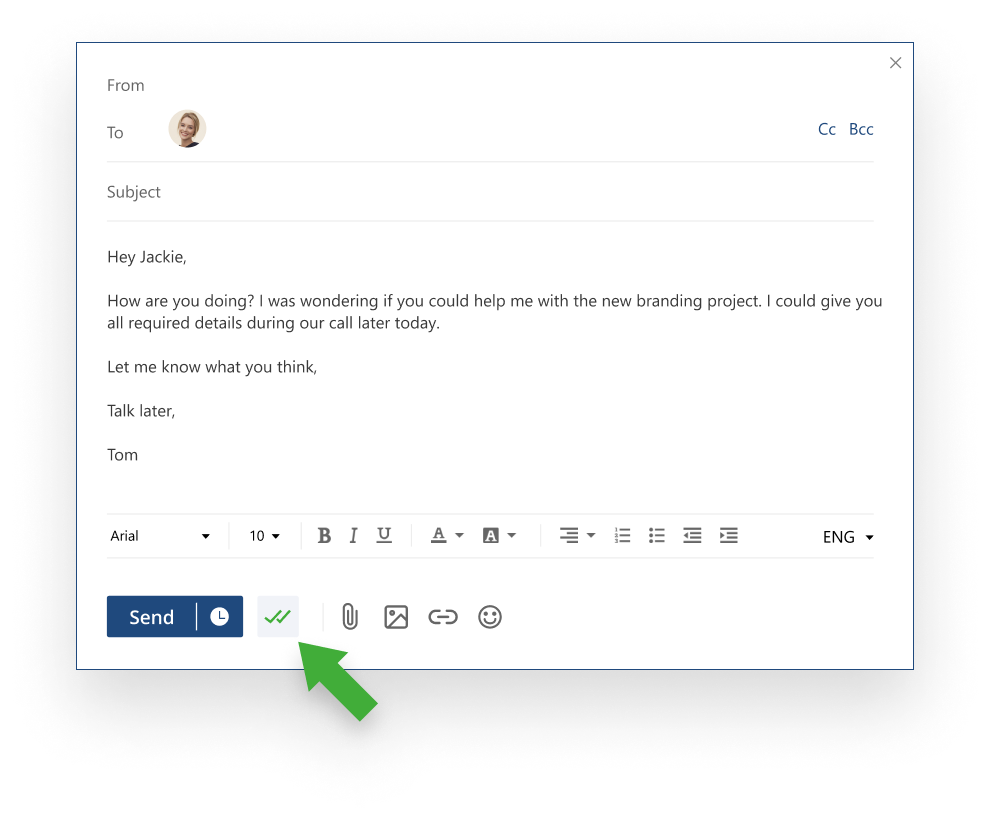
Вы также можете сделать его функцией по умолчанию в меню "Композиция":
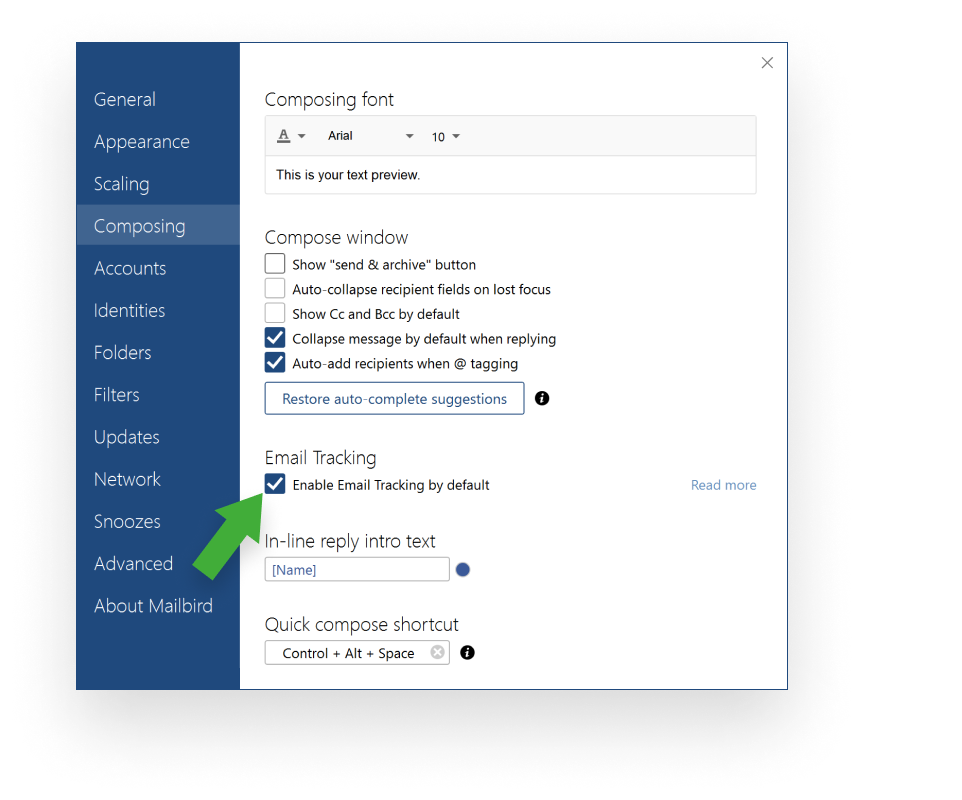
Как работает отслеживание электронной почты
Если вы включите пиксель отслеживания электронной почты для индивидуального письма, вы увидите, открыл ли ваш получатель сообщение и когда. Если вы отправите групповое письмо, вы также узнаете, кто из получателей открыл ваше сообщение и когда, а кто нет. Это удобная информация, когда вам нужно проследить за развитием событий.
Функция фиксирует только время и имя, поэтому она не нарушает конфиденциальность ваших данных и данных получателей.
![]()


